
При выключении компьютера он перезагружается Windows 10
Знакомая ситуация когда вместо выключения перезагружается компьютер под управлением операционной системы Windows 10? Довольно часто встречается такая проблема с невозможностью нормально выключить компьютер. Пользователю приходится для завершения работы полностью отключать питание или же постоянно использовать спящий режим.
Данная статья расскажет что делать, если при отключении компьютера он перезагружается с Windows 10. Первым же делом рекомендуем отключить быстрый запуск операционной системы, так как зачастую именно он из-за неправильной работы не позволяет нормально отключатся компьютера. А чтобы не возникало подобных ситуаций рекомендуем всегда вовремя создавать резервную копию Windows 10.
Содержание:
Как отключить быстрый запуск Windows 10
Если ранее пользователи интересовались как включить быстрый запуск Windows 10, то теперь чаще всего ищут как отключить функцию быстрого запуска. Возможно потому что теперь она после чистой установки последней версии операционной системы по умолчанию активирована. А также довольно часто нам приходится писать о ней, так как работоспособность функции быстрого запуска системы желает быть лучше.
- Откройте классическое приложение Панель управление в обновленном поиске системы.
- Перейдите по пути: Оборудование и звук > Электропитание > Действие кнопок питания.
- Дальше нажмите кнопку Изменение параметров, которые сейчас недоступны, и снимите отметку Включить быстрый запуск (рекомендуется).
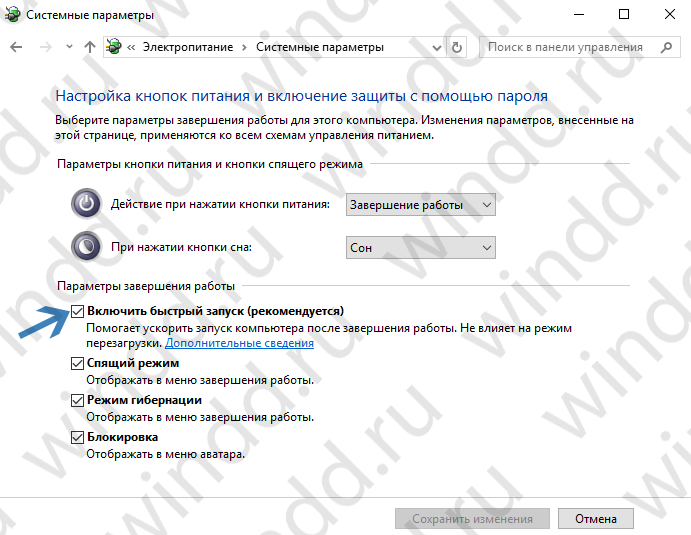 После отключения быстрого запуска рекомендуем выполнить перезагрузку компьютера и проверить выключается компьютер после завершения работы или все ещё нет. Смотрите также другие способы поиска стандартной панели управления в Windows 10. Зачастую отключение быстрого запуска компьютера помогает решить проблему с постоянной перезагрузкой системы при попытке завершения работы.
После отключения быстрого запуска рекомендуем выполнить перезагрузку компьютера и проверить выключается компьютер после завершения работы или все ещё нет. Смотрите также другие способы поиска стандартной панели управления в Windows 10. Зачастую отключение быстрого запуска компьютера помогает решить проблему с постоянной перезагрузкой системы при попытке завершения работы.
Как отключить перезагрузку при отказе системы Windows 10
В случае отказа системы при попытке завершения работы компьютера по умолчанию установлено выполнение перезагрузки Windows 10. И не важно когда происходит отказ, во всех случаях система будет реанимировать состояние перезагрузкой. Отключать автоматическую перезагрузку при отказе системы не рекомендуется. Лучше всего отключить функцию перезагрузки и после перезагрузки компьютера проверить сохранилась ли проблема при попытке выключения компьютера.
- Откройте свойства системы нажав сочетание клавиш Win+Pause&Break.
- Перейдите в раздел Дополнительные параметры системы, и в пункте Загрузка и восстановление нажмите Параметры.
- В открывшемся окне снимите отметку с пункта Выполнить автоматическую перезагрузку в случае отказа системы.
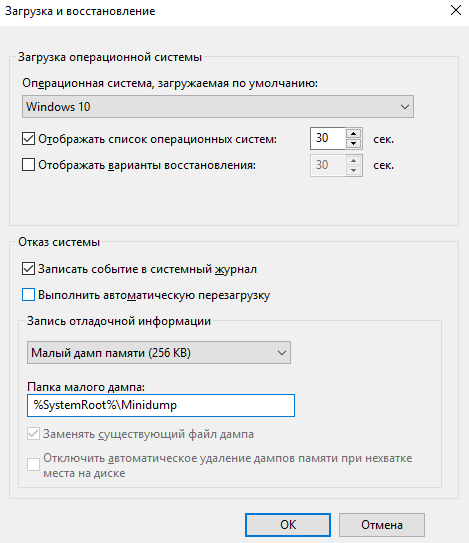
Как отключить службы в Windows 10
В редких случаях службы установленные вместе с драйверами или сторонними программами могут плохо повлиять на работоспособность операционной системы в целом. В пользователя есть возможность буквально в несколько нажатий отключить все не нужные службы. Обратите внимание, некоторое службы безопасности Майкрософт не могут быть отключены даже администратором. Более подробно смотрите в инструкции: Как зайти в MSConfig Windows 10.
- Найдите и откройте классическое приложение Конфигурация системы в обновленном поиске.
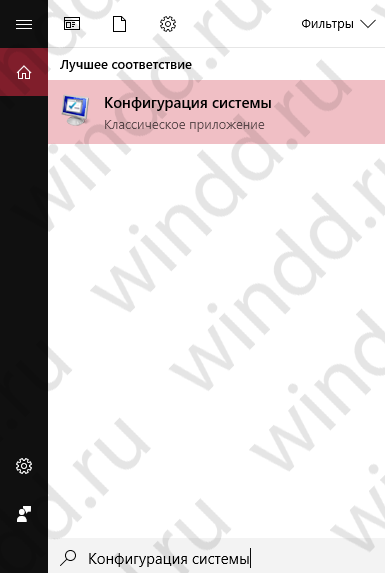
- В открывшемся окне перейдите в закладку Службы установите отметку на пункт Не отображать службы Майкрософт, и нажмите кнопку Отключить все.
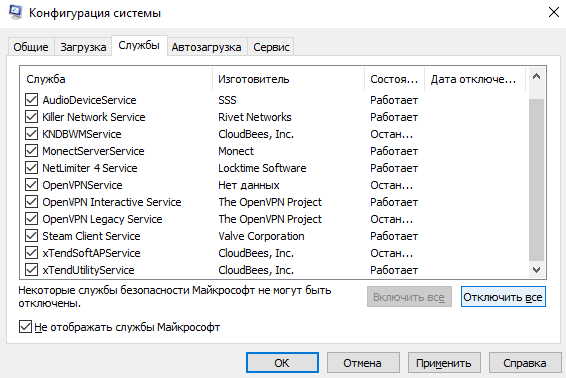
Перезапустите компьютер и попробуйте выполнить завершение работы. Однозначно перед отключением служб необходимо понимать какие службы можно отключать, а какие лучше оставить в Windows 10. Но мы отключаем все возможные службы на время, чтобы проверить работоспособность системы. После чего не забудьте включить все службы обратно. А также в пользователя есть возможность отключить все службы, кроме тех которые относятся к службам безопасности Майкрософт.
Заключение
Ситуация когда при выключении компьютера он перезагружается вместо завершения работы встречалась и на предыдущих версиях операционной системы Windows 10. Часто пользователи пытаются выключить компьютер, но в результате он перезагружается.
А также рекомендуем обновить драйвера всех устройств, поскольку большинство пользователей использует драйвера, которые были на диске к материнской плате. Как можно догадаться много материнских плат производились ещё до выхода операционной системы Windows 10. Именно по этой причине и может появится множество проблем из-за конфликта драйверов. Если у Вас компьютер собирался очень давно, возможно лучше воспользоваться автоматической установкой драйверов в Windows 10.




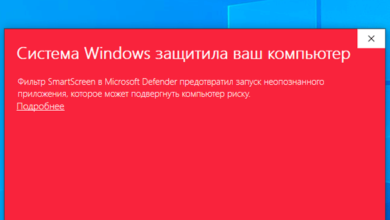

У меня нет быстрого запуска в настройках питания. Толькоспящий режим и блокировка
Была такая ситуация пару раз после обновления системы , но при повторном отключении само собой устранялось без дополнительного действия .
У меня такая ситуация возникла в Win10 при переходе с версии 1803 на версию 1809 (1903). Раньше в реестре по пути — «Компьютер\HKEY_LOCAL_MACHINE\SYSTEM\ControlSet001\Control\Power» был параметр — HibernateEnabled. Начиная с версии 1809 параметр переименован в — HibernateEnabledDefault. При использовании командной строки для отключения гибернации происходит немыслимое. В разделе Power появляются два параметра: HibernateEnabledDefault и HibernateEnabled, со всеми вытекающими из этого. Тут поможет только восстановление реестра. Отписался я майкам, после чего мне перестроили систему. Кроме того в настройках питания после перестройки осталось только два параметра — Спящий режим и блокировка. Остальные убрали. Так и не понял зачем переименовали параметр.